Изображение к верху ногами? Как перевернуть экран на ноутбуке в windows 10, 8, 7, или компьютере? Вам потребуется 2 минуты вашего времени, ну и прочитать эту статью соответственно).
Привет друзья!
В этой статье я покажу, как перевернуть экран на компьютере или ноутбуке, без разницы, приемы одинаково действуют и там и там).
На днях переустановил программное обеспечение, сменил винду с 7 на 10. Картинка на мониторе перевернулась к хренам Пришлось бросать все свои дела и заниматься вынужденной проблемой). Порядка часа у вас, думаю будет побыстрее ушло на хренотень приведение в порядок своего друга.
Разобрался, объясняю, что к чему).
Почему перевернулся экран на ноутбуке?
На windows имеется сотни настроек, некоторые из них откровенно не нужны. Эту функцию, лично я также причисляю к таким. Может нажали случайно не те кнопки на клавиатуре, или сбой системы, не правильно загрузились обновления.
Особенно часто такое случается на производителе «Леново.»
Вообщем то, ваша проблема легко решаема.
Если, хотите все решить нажатием пары, тройки кнопок, точнее, вас интересует вопрос, как перевернуть экран на ноутбуке комбинация клавиш, вот они «Ctrl+Alt+↑» на windows 10 она не работает.
Поэтому, показываю без горячих кнопок на комп и ноут.
Как перевернуть экран на ноутбуке windows 10 или компьютере — 2 простых способа
Первый способ, как на ноутбуке перевернуть экран обратно.
1. Нажимаете на значок виндовс (расположен в левом нижнем углу).
2. В открывшемся окне выбираете и нажимаете «параметры.»
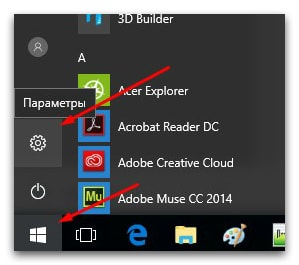
3. Выбираете «Система, экран, уведомления, изображения.»
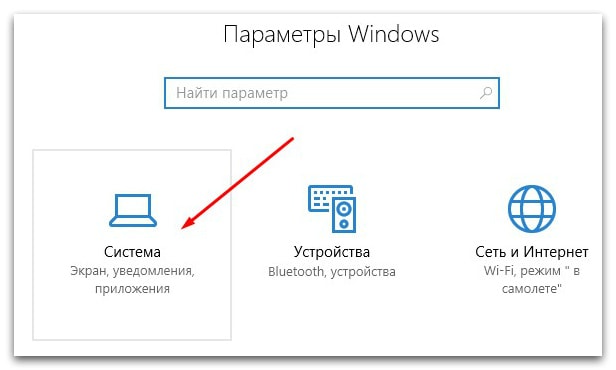
4. Будет открыто на «экран,» если нет, выбираете и жмете на него.
5. Нажимаете «ориентация,» ставите «альбомная.»
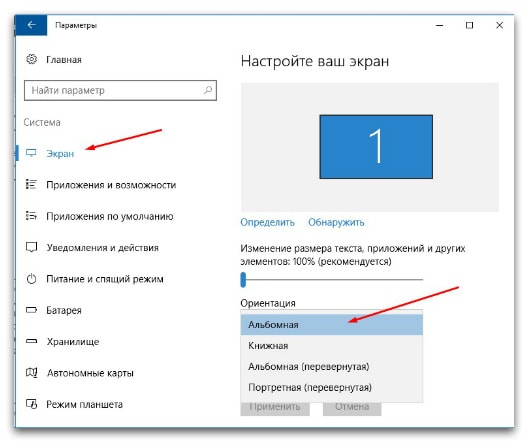
Все, изображения монитора должно перевернуться и встать как надо).
Есть более быстрый способ).
Второй способ
1. Открываете рабочий стол.
2. В свободном месте, нажимаете на нем, правой кнопкой мыши, в открывшемся окошке нажимаете «параметры экрана.»
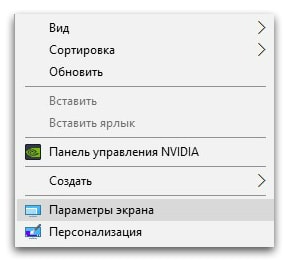
3. Выбираете «альбомная» и «применить.» Все как на изображении выше.
Вот такими не хитрыми действиями все приводиться в порядок.
На этом статью подошла к концу.
У вас все получилось?)
Не забывайте делиться этой записью с другими пользователями в социальных сетях.
Подписывайтесь на обновления блога обещаю еще много чего еще интересного рассказать).
Остались вопросы?
Задавайте в комментариях. На все обязательно отвечу.
Пока ребята!




 (2 голосов, оценка: 4,50 из 5)
(2 голосов, оценка: 4,50 из 5)